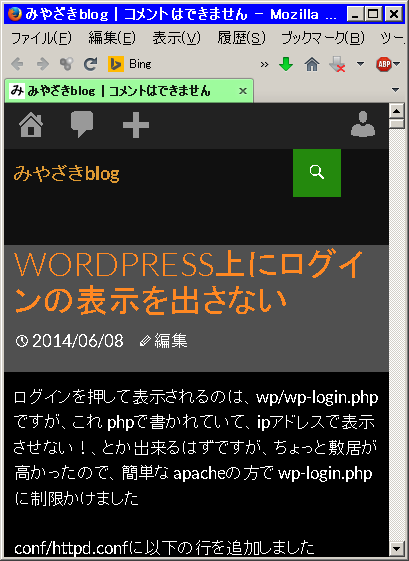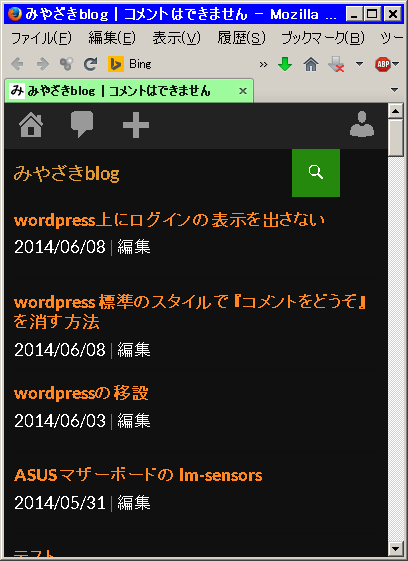wordpressの 3.9.1ですが、これ、横幅を狭めていくと本文表示が消えちゃうんです
スマホから自分のサイトを表示させて気が付きました
admin のすべての投稿
wordpress上にログインの表示を出さない
ログインを押して表示されるのは、wp/wp-login.phpですが、これ phpで書かれていて、ipアドレスで表示させない!、とか出来るはずですが、ちょっと敷居が高かったので、簡単な apacheの方で wp-login.phpに制限かけました
conf/httpd.confに以下の行を追加しました
Order deny,allow
Deny from all
Allow from 192.168.1.0/255.255.255.0 127.0.0.1
Order deny,allow
Deny from all
Allow from 192.168.1.0/255.255.255.0 127.0.0.1
wp-login.phpに外部からアクセスすると 403エラーになります
phpの中でやろうとすると
$ipadd1=getenv(‘REMOTE_ADDR’);
if ( $ipadd1 == ’192.168.1.122′ ) {
ここがアドレス一致したら実行される部分
}
な筈なんだけど、wp-login.php、長くてどこに制限かければいいか画面でやめました
wordpress 標準のスタイルで 『コメントをどうぞ』 を消す方法
wordpress3.9.1にしましたが、設定ページでコメントをできないようにしても、表示されるページ上から、『コメントをどうぞ』の表示が消えないんです
サイト管理 – 設定 – ディスカッション – 新しい投稿へのコメントを許可する の×を消す
表示されてる『コメントをどうぞ』をクリックしても、実際にはコメントの投稿ページは表示されないんですが、どうも気分悪い
と言うことで、ソースから削除しました
wp/wp-content/themes/twentyfourteen/content.phpの 37行目
の行を削除
その他にも content-gallery.phpなど、同じ行があるので、そちらも削除した方が完璧かもしれません
wordpressの移設
今まで、バージョンアップが面倒(難しい)ので、wordpressは、ME1.5と言う古いのを使用していました
今回、サーバーを新しいのに更新し、linux,mysql,php等を最新のにしたら、wordpressが phpのエラー(正確にはワーニング)を表示するんです
Strict Standards: Only variables should be passed by reference in /hogehoge/legacy-b4/wp/wp-includes/gettext.php on line 66
Deprecated: preg_replace(): The /e modifier is deprecated, use preg_replace_callback instead in /hogehoge/legacy-b4/wp/wp-includes/functions-formatting.php on line 76
Warning: preg_replace_callback(): Requires argument 2, ‘ stripslashes(‘$1′) . clean_pre(‘$2′) . ‘
' ',
to be a valid callback in /home/localhost/legacy-b4/wp/wp-includes/functions-formatting.php on line 76
調べると、構文の使い方がよろしくないので新しいバージョンでは使わないでくれ
ってワーニングなんですが、それがどこか logに記録されるのならまだしも、ブログのページ上に表示されるのでかっこ悪いんです
また、その該当する命令が、.phpのプログラムのあらゆる所に使われているという
php.iniの
display_errors = On
を Offとすればワーニング出ないんですが、それで見なかったことにするのもちょっとオイオイなんで、重い腰を上げて wordpressを最新版にしました!!
難しかったこと
文字コードが、ME1.5はlatin1、3.91はUTF8と異なる
mysqlのtable構造も異なる
wordpressのページにはこうやればバージョンアップできると書いたページがある (が、試したができなかった。ME1.5じゃダメ?)
と言うことで、以下の方法でブログの中身を最新の ver3.91へ持ってきました
(1) 古いサーバーより mysqldumpコマンドで発言のテーブルのみを mysqlからバックアップ
(2) 新しいサーバーへ持ってきて iconvコマンドで文字コード変更
(3) 新しいサーバーへ mysqlコマンドでバックアップをリストア
(4) insert文を使って、新しい databaseへ必要な tableのみをコピー
これやっても、カテゴリーは table構造がまるで異なっていて復元できなかったなぁ
まあ、チマチマ、カテゴリーだけは設定していくか、、、、、
ちなみに (1)から (4)で使用したコマンドは
(1) mysqldump db名 wp_posts --default-character-set=latin1 > old.sql
(2) iconv --byte-subst=X -f EUC-JP -t UTF-8 old.sql > UTF8.sql
その後、このファイル内の文字列 latin1を UTF8に変更
別の database名で新しい wordpressを起動して、table構造を作成しておく
(3) mysql -u root wp < UTF8.sql
(4) mysqlに入っておいて use 新しいdb名
delete from wp_posts; をして、新しいテーブルをまず削除しておく
次に wp.wp_postsより、新しいdbのwp_postsへ必要なテーブルのみをコピーする
insert into wp_posts (ID,post_author,post_date,post_date_gmt,post_content,post_title,post_excerpt,post_status,comment_status,ping_status,post_password,post_name,to_ping,pinged,post_modified,post_modified_gmt,post_content_filtered,post_parent,guid,menu_order)
select ID,post_author,post_date,post_date_gmt,post_content,post_title,post_excerpt,post_status,comment_status,ping_status,post_password,post_name,to_ping,pinged,post_modified,post_modified_gmt,post_content_filtered,post_parent,guid,menu_order
from wp.wp_posts
これで一応表示するようにはなりました、、、、ふぅ
ASUS マザーボードの lm-sensors
使用しているマザーは、ASUSTek LGA1150 mATX マザーボード CS-B
linuxで温度管理とか、lm-sensorsが定番とのことで downloadしましたが、
ASUSは、linuxに情報提供していないのか、 センサーを認識しませんでした
自分で nct6775-master.zipを downloadしてくる必要がありました
そのままでは makeが動作しなかったので、自分の環境に合わせて
Makefileを変更しました
# KERNEL_BUILD := $(KERNEL_MODULES)/build
# KERNEL_BUILD := /usr/src/linux-headers-$(TARGET)
KERNEL_BUILD := /usr/src/kernels/3.4.87-2vl6-x86_64
ディレクトリーをそのまま記述したら、 makeが通りました
出てくる結果は
[root@vine62]# sensors
coretemp-isa-0000
Adapter: ISA adapter
Physical id 0: +43.0°C (high = +80.0°C, crit = +100.0°C)
Core 0: +39.0°C (high = +80.0°C, crit = +100.0°C)
Core 1: +43.0°C (high = +80.0°C, crit = +100.0°C)
nct6791-isa-0290
Adapter: ISA adapter
in0: +0.86 V (min = +0.00 V, max = +1.74 V)
in1: +1.01 V (min = +0.00 V, max = +0.00 V) ALARM
in2: +3.34 V (min = +0.00 V, max = +0.00 V) ALARM
in3: +3.34 V (min = +0.00 V, max = +0.00 V) ALARM
in4: +1.02 V (min = +0.00 V, max = +0.00 V) ALARM
in5: +2.02 V (min = +0.00 V, max = +0.00 V) ALARM
in6: +0.78 V (min = +0.00 V, max = +0.00 V) ALARM
in7: +3.42 V (min = +0.00 V, max = +0.00 V) ALARM
in8: +3.36 V (min = +0.00 V, max = +0.00 V) ALARM
in9: +1.01 V (min = +0.00 V, max = +0.00 V) ALARM
in10: +0.22 V (min = +0.00 V, max = +0.00 V) ALARM
in11: +0.19 V (min = +0.00 V, max = +0.00 V) ALARM
in12: +1.02 V (min = +0.00 V, max = +0.00 V) ALARM
in13: +1.01 V (min = +0.00 V, max = +0.00 V) ALARM
in14: +0.23 V (min = +0.00 V, max = +0.00 V) ALARM
fan1: 0 RPM (min = 0 RPM)
fan2: 715 RPM (min = 0 RPM)
fan3: 991 RPM (min = 0 RPM)
fan4: 0 RPM (min = 0 RPM)
fan5: 0 RPM (min = 0 RPM)
SYSTIN: +36.0°C (high = +0.0°C, hyst = +0.0°C) ALARM sensor = thermistor
CPUTIN: +38.0°C (high = +80.0°C, hyst = +75.0°C) sensor = thermistor
AUXTIN0: +38.5°C sensor = thermistor
AUXTIN1: +96.0°C sensor = thermistor
AUXTIN2: +95.0°C sensor = thermistor
AUXTIN3: +97.0°C sensor = thermistor
PECI Agent 0: +41.5°C
PCH_CHIP_CPU_MAX_TEMP: +0.0°C
PCH_CHIP_TEMP: +0.0°C
PCH_CPU_TEMP: +0.0°C
intrusion0: ALARM
intrusion1: ALARM
beep_enable: disabled
タイヤ
タイヤの候補です
サイズ 215/50-17
yahooオークション
ブリジストン レグノ GR-XT
ミシュラン pilot sport3
Dunlop SP SPORT MAXX TT
Dunlop VEURO VE303
少し前に調べたときは、ピレリの P-ZEROとかもこのサイズ合ったんだけどなぁ、無くなってました
横浜タイヤも、このサイズだけ抜けてます
いっぺんに調べるときは、価格.comが便利です サイズ215/50-17で検索
結局 dunlop maxx ttにしました
mysql table作成
自宅サーバーの温度とかの監視用
mysqlへ data保存させる予定ですが、その tableの作成に使ったコマンド
create table diskstats ( id int unsigned primary key not null auto_increment,datetime datetime,rootR MEDIUMINT Unsigned,rootW MEDIUMINT Unsigned,homeR MEDIUMINT Unsigned,homeW MEDIUMINT Unsigned,varR MEDIUMINT Unsigned,varW MEDIUMINT Unsigned,tmpR MEDIUMINT Unsigned,tmpW MEDIUMINT Unsigned,mysqlR MEDIUMINT Unsigned,mysqlW MEDIUMINT Unsigned) engine=MyISAM;
create table memory ( id int unsigned primary key not null auto_increment,datetime datetime,free MEDIUMINT unsigned,cache MEDIUMINT unsigned,used MEDIUMINT,kernel MEDIUMINT unsigned unsigned,swapfree MEDIUMINT unsigned unsigned) engine=MyISAM;
create table net ( id int unsigned primary key not null auto_increment,name varchar(10),datetime datetime,value BIGINT unsigned) engine=MyISAM;
create table df ( id int unsigned primary key not null auto_increment,datetime datetime,root smallint unsigned,home smallint unsigned,tmp smallint unsigned,var smallint unsigned,mysql smallint unsigned,MLC MEDIUMINT unsigned,s10k4 MEDIUMINT unsigned,MK3001 MEDIUMINT unsigned) engine=MyISAM;
create table smart ( id int unsigned primary key not null auto_increment,name varchar(10),datetime datetime,Temp TINYINT unsigned,Power MEDIUMINT unsigned,byteread FLOAT(10,3) unsigned,bytewrite FLOAT(10,3) unsigned,Id177 SMALLINT unsigned,Id178 SMALLINT unsigned,Id179 SMALLINT unsigned,Id180 SMALLINT unsigned,Id183 SMALLINT unsigned) engine=MyISAM;
create table power ( id int unsigned primary key not null auto_increment,datetime datetime,PowerOnTime FLOAT(10.1) unsigned) engine MyISAM;
create table sensors ( id int unsigned primary key not null auto_increment,datetime datetime,core0 TINYINT signed,core1 TINYINT signed,fan2 SMALLINT unsigned,fan3 SMALLINT unsigned,SYSTIN TINYINT signed,AUXTIN0 TINYINT signed) engine=MyISAM;
create table access ( id int unsigned primary key not null auto_increment,datetime datetime,access BIGINT unsigned) engine MyISAM;
create table diskN1 ( id int unsigned primary key not null auto_increment,name varchar(10),datetime datetime,value BIGINT unsigned) engine=MyISAM;
create table cpu ( id int unsigned primary key not null auto_increment,datetime datetime,cpuidle0 smallint Unsigned,cpuidle1 smallint Unsigned,cpuused0 smallint Unsigned,cpuused1 smallint Unsigned,cpusystem0 smallint Unsigned,cpusystem1 smallint Unsigned,cpuio0 smallint Unsigned,cpuio1 smallint Unsigned);
table内を細かく確認するのは、
describe table名;
更に詳しく確認するのは
show table status;
MySQLのテーブル
前作ったサーバーは、HotSaNICというツールを使って、
パソコンの温度とかをグラフ化していましたが、
今回は自作のスクリプト+MySQL+RRDTool
で行ってみようと思っています
MySQLは、手打ちで作業することって余り無いので、よく使うコマンド一覧
linuxのプロンプトから
mysqlに入るとき
mysql -u root
パスワード変えるとき (忘れたときとか)
mysqladmin -u root -p password
mysqlのプロンプトから
データーベース一覧を見るとき
show databases;
データーベースを変更するとき
use hogehoge;
テーブル名を見るとき
show tables;
詳しくテーブル名を見るとき
show table status;
MySQLのテーブルを作る時の書式
create table diskstats ( id int unsigned primary key not null auto_increment,name varchar(10),date date,time time,value bigint unsigned) engine=MyISAM;
テーブルの内容を表示
select * from diskstats where name=’varW’ order by id desc limit 50;
現在から 1時間前までの物だけを表示
select * from hoge where 日付時間型の列名 between date_add(now(),interval -1 hour) and now();
fstab書き間違えて起動せず
vine linux6.2で、/etc/fstabを書き間違えて起動しなくなりました
boot時、
fsck.ext4: Unable to resolve ‘LABEL=hogehoge’
An error occured during the file system check.
Dropping you to a shell; the system will reboot
give root password for maintenance
(or type Control-D to continue):
と表示が出てそれ以上進みません
それではと、rootのパスワードを入力するも、1文字目を押したところで、
Login incorrect
とすぐに表示されてしまいます。まだ全文字打ち込んでないってーの
ではと、ctrl+Dを打っても、Give root password for maintenanceと表示が出るだけ
んんーーーー、困った
他の方のページを見ると、パスワードは表示されないよ!とか
で google先生に聞いたら、grubのメニューで、シングルモードで立ち上げたら?
とは書いてませんでしたが、それらしきことが出来そう
(root部分を間違えたときは、新しいサーバーを作成の一番下の方を参照
しかし、そのページに書いてあるように、シングルユーザーモードの 1を付けて起動したけど、
やはり LABEL=hogehogeが見付からんというエラーが出るところで止まってしまいます
もう少し調べてみたら、vine linuxにはレスキューモードなる物があるとのこと
install DVDより立ち上げるようです
vine linux DVDの installation menuが出たら、Advanced optionsを選択
Rescue modeを選択
すると、init 1をやったあとよりもっと簡易な shellが起動します
ここで注意が必要なのは、/mntがありますが、ここに何かマウントすると、コマンド一切使えなくなります
/mntに /usrがリンクした状態で起動しています
と言うことで、/hogehogeを作成して、rootをマウントします
普通に viとかも使えますから、fstabを修正して exitすれば再起動とのこと
ふー
これでもダメだったら kinoppixとか CD-ROM Boot出来る linuxで起動して
fstabを修正ですね
PHP5のコンパイルオプション
Vine linux 6.2.1に PHP5.5.11を入れましたが、いやいや、今回は戦った
PHP、インストールできないんじゃ無いかと不安になるぐらいエラーが難しかったです
1日では configureのエラーを取り切れませんでした
configureが通っても makeをすると別のエラーが出たり、
実際に phpから mysql呼び出すとエラーが出たりと
今まで何度か入れましたが、一番戦った気がします
最終的な configureの option
./configure -with-apxs2=/usr/local/apache2/bin/apxs -enable-mbstring -enable-mbregex -with-zlib-dir=/usr -with-zlib -with-gd=/usr/lib64 -with-jpeg-dir=/usr/lib64 -with-png-dir=/usr/lib64 -with-xpm-dir=/usr/lib64 -with-freetype-dir=/usr/include/freetype2/freetype -with-vpx-dir=/usr/lib64 -with-libdir=/usr/lib64 -with-config-file-path=/etc -enable-opcache=no -with-mysql -with-mysqli=/usr/bin/mysql_config
長い!